PPT课件转换成Word讲义方法例举
如何将PPT演示文稿里的文字转换成Word文档

如何将PPT演示文稿里的文字转换成Word文档你是不是因为不能把PPT课件转换成Word讲义而感到烦恼?或者对大量的PPT幻灯片内容需要打印出来而犯愁呢?下面向大家介绍4种将PPT演示文稿里的文字转换成Word文档的方法,以供参考。
ppt转换成word转换器使用步骤:步骤一打开我们的转换工具,然后选择你所需要转换的转换模式。
步骤二选择好了转换模式之后,我们就需要把自己要转换的文件添加进去,所以我们点检左下角的添加文件。
步骤三输出选项。
ppt转换成word转换器默认将转换出来的文件保存在原文件夹内,或者自定义文件夹存储路径,最后点击右侧“开始转换”即可顺利完成转换。
1.利用“大纲”视图打开PPT演示文稿,单击“大纲”,在左侧“幻灯片/大纲”任务窗格的“大纲”选项卡里单击一下鼠标,按“Ctrl+A”组合健全选内容,然后使用“Ctrl+C”组合键或右键单击在快捷菜单中选择“复制”命令,然后粘贴到Word里。
小提示:这种方法会把原来幻灯片中的行标、各种符号原封不动的复制下来。
2.利用“发送”功能巧转换打开要转换的PPT幻灯片,单击“文件”→“发送”→“Microsoft Word”菜单命令。
然后选择“只使用大纲”单选按钮并单击“确定”按钮,等一会就发现整篇PPT文档在一个Word文档里被打开。
小提示:在转换后会发现Word有很多空行。
在Word里用替换功能全部删除空行可按“Ctrl+H”打开“替换”对话框,在“查找内容”里输入“^p^p”,在“替换为”里输入“^p”,多单击几次“全部替换”按钮即可。
(“^”可在英文状态下用“Shift+6”键来输入。
)3.利用“另存为”直接转换打开需要转换的幻灯片,点击“文件”→“另存为”,然后在“保存类型”列表框里选择存为“rtf”格式。
现在用Word打开刚刚保存的rtf文件,再进行适当的编辑即可实现转换。
PPT课件转换成Word讲义方法例举

P P T课件转换成W o r d讲义方法例举本页仅作为文档封面,使用时可以删除This document is for reference only-rar21year.March你是不是因为不能把PPT课件转换成Word讲义而感到烦恼或者对大量的PPT幻灯片内容需要打印出来而犯愁呢下面向大家介绍4种将PPT演示文稿里的文字转换成Word文档的方法,以供参考。
1.利用“大纲”视图在大纲视图中可手工保持幻灯片中的文字内容打开PPT演示文稿,单击“大纲”,在左侧“幻灯片/大纲”任务窗格的“大纲”选项卡里单击一下鼠标,按“Ctrl+A”组合健全选内容,然后使用“Ctrl+C”组合键或右键单击在快捷菜单中选择“复制”命令,然后粘贴到Word里。
小提示:这种方法会把原来幻灯片中的行标、各种符号原封不动的复制下来。
2.利用“发送”功能巧转换打开要转换的PPT幻灯片,单击“文件”→“发送”→“Microsoft Word”菜单命令。
然后选择“只使用大纲”单选按钮并单击“确定”按钮,等一会就发现整篇PPT文档在一个Word文档里被打开。
小提示:在转换后会发现Word有很多空行。
在Word里用替换功能全部删除空行可按“Ctrl+H”打开“替换”对话框,在“查找内容”里输入“^p^p”,在“替换为”里输入“^p”,多单击几次“全部替换”按钮即可。
(“^”可在英文状态下用“Shift+6”键来输入。
)3.利用“另存为”直接转换打开需要转换的幻灯片,点击“文件”→“另存为”,然后在“保存类型”列表框里选择存为“rtf”格式。
现在用Word打开刚刚保存的rtf文件,再进行适当的编辑即可实现转换。
软件转换PPTConverttoDOC是绿色软,解压后直接运行,在运行之前请将Word和PPT 程序都关闭。
选中要转换的PPT文件,直接拖曳到“PPTConverttoDOC”程序里。
单击工具软件里的“开始”按钮即可转换,转换结束后程序自动退出。
将PPT演示文稿转换成为Word文档方法大全
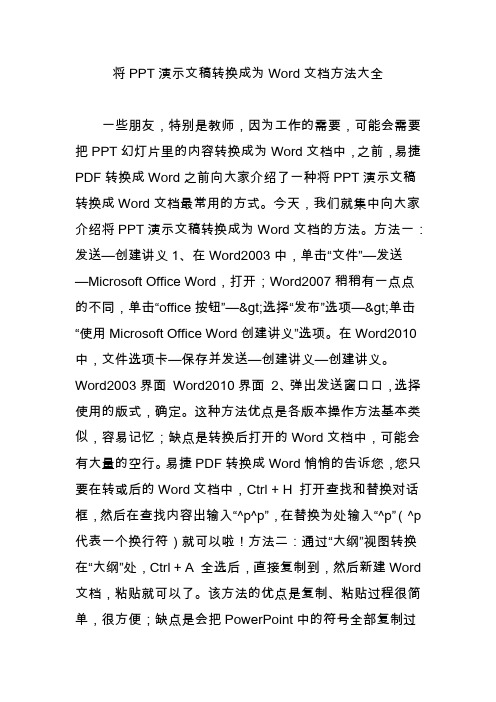
将PPT演示文稿转换成为Word文档方法大全一些朋友,特别是教师,因为工作的需要,可能会需要把PPT幻灯片里的内容转换成为Word文档中,之前,易捷PDF转换成Word之前向大家介绍了一种将PPT演示文稿转换成Word文档最常用的方式。
今天,我们就集中向大家介绍将PPT演示文稿转换成为Word文档的方法。
方法一:发送—创建讲义1、在Word2003中,单击“文件”—发送—Microsoft Office Word,打开;Word2007稍稍有一点点的不同,单击“office按钮”—>选择“发布”选项—>单击“使用Microsoft Office Word创建讲义”选项。
在Word2010中,文件选项卡—保存并发送—创建讲义—创建讲义。
Word2003界面Word2010界面2、弹出发送窗口口,选择使用的版式,确定。
这种方法优点是各版本操作方法基本类似,容易记忆;缺点是转换后打开的Word文档中,可能会有大量的空行。
易捷PDF转换成Word悄悄的告诉您,您只要在转或后的Word文档中,Ctrl + H 打开查找和替换对话框,然后在查找内容出输入“^p^p”,在替换为处输入“^p”(^p 代表一个换行符)就可以啦!方法二:通过“大纲”视图转换在“大纲”处,Ctrl + A 全选后,直接复制到,然后新建Word 文档,粘贴就可以了。
该方法的优点是复制、粘贴过程很简单,很方便;缺点是会把PowerPoint中的符号全部复制过来。
易捷PDF转换成Word告诉您,这种情况下,没有更好的办法,只有一点点的在Word中排版。
方法三:另存为也可以转换将PPT幻灯片另存为“大纲/RTF文件”,然后在Word文档中打开,在保存为“.doc”或者“.docx”文件。
该方法的优点是操作方便;缺点是转换为Word后,PPT的原有格式也会一并保留(如下图),排版的工作量很大。
易捷PDF 转换成Word说,您要是不介意排版,或者排版的工作量不大,那么,这种方法到时最简单的一种。
PPT2007演示文稿快速转换Word2007文档-电脑资料

PPT2007演示文稿快速转换Word2007文档-电脑资料很多时候我们都需要能将PPT 课件转换成word讲义,但是却不得其法;有的时候会为了无法打印大量的PPT文档而烦恼;现在我们不用担心了,今天我们就来看看如何将 PPT2007演示文稿中的文字转换成 Word2007 文档吧,。
方法还比较多,同时我们也会罗列出方法的缺点与需要改进的地方。
第一种方法:利用“大纲”视图快速转换打开PPT后不要全屏,直接单击“ 大纲”,在左侧大纲里单击一下鼠标,按“Ctrl+A”全选内容,然后复制并粘贴到Word2007里,简单操作一次即可完成转换。
缺点:会把原来幻灯片中的行标、各种符号原封不动的复制下来。
改进:要去除或修改行标和各种符号。
比如我们将光标定位在第2张幻灯片的开始处,按“删除”键则会出现“此操作将删除一张幻灯片及其注释页和图形,是否继续?”选项(如图1),单击“是”即可将第1和第2张幻灯片合到一起,重复上述步骤,则会将所有的幻灯片合并为一张,然后全部选中,通过复制、粘贴到Word中即可。
图1“此操作将删除一张幻灯片及其注释页和图形,是否继续?”选项第二种方法:利用“发送”功能巧转换打开要转换的PPT幻灯片,单击“office按钮→发布→使用Microsoft Word创建讲义”,然后选择“只使用大纲”并单击“确定”按钮(如图2),等一会就发现整篇PPT文档在一个Word文档里被打开,电脑资料《PPT2007演示文稿快速转换Word2007文档》(https://www.)。
图2选择“只使用大纲”缺点:在转换后会发现Word有很多空行。
改进:在Word里用替换功能全部删除空行。
按“Ctrl+H”打开“ 替换”对话框,在“查找内容”里输入“^p^p”,在“替换为”里输入“^p”,多点几次“全部替换”按钮即可。
(“^”可在英文状态下用“Shift+6”键来输入。
)第三种方法:利用“另存为”直接转换打开需要转换的幻灯片,点击“另存为”,然后在“保存类型”里选择存为“大纲/RTF文件”格式。
将幻灯片转化成word文档的方法

在PPT演示文稿做好后,有时希望再把其中的内容导入WORD中做教案。
一般的教师都是一张一张幻灯片地拷贝。
如果你用这种方法做的话实在是太麻烦。
我教你几种方法吧,保证把PPT中的文字连同图片一样不落地变成WORD文件。
第一种方法:1、打开要转换的PPT文件,单击“文件”→“发送”→“Miscrosoft Word”。
2、在出现的“撰写”对话框中,在“Miscrosoft Word使用的版式”栏中选择除“只使用大纲”外的任一种版面,然后在“将幻灯片添加到Miscrosoft Office Word文档”栏中选择“粘贴”或者“粘贴链接”都可,确定。
3、这时WORD就会启动,其中出现的内容就是你想要转换的PPT中的内容了。
你再稍微修改,一篇图文并茂的WORD文件就出现在你眼前了第二种方法:软件提取法使用幻灯片转成Word文档的软件直接转换,本程序使用特别方便。
直接将RAR压缩包解压到你要转换的幻灯片的文件夹内,本程序可以将PPT文件的所有文字内容(包括幻灯片和备注)提取成WORD文档,该文件保存于PPT文件所在目录,若PPT文件名为“XXX.ppt”,则转换获得的WORD文档的文件名将是“XXX.ppt.Convertor.doc”。
本程序转换后的WORD文档中文字顺序排列,并未排版,因此尚需用户自行调整。
本程序无需安装,直接运行。
最好将之前运行的 WORD 和POWERPOINT 程序均关闭。
将欲操作的PPT文件拖入程序,按程序界面中的“开始”按钮即可。
操作过程中幻灯片和Word文档自行活动,不必担心。
转换时间视幻灯片文字多少而定,一般1至2分钟搞定。
转换结束后程序自动退出。
转换前可以选择获是否在得的Word文档中添加分隔标志文字。
若选择添加,则分隔标志文字的格式为:Page No.X:表明其后的文字源于第X张幻灯片;WordsFromSlide:表明其后的文字源于幻灯片页面;WordsFromNotePage:表明其后的文字源于备注页面。
把(幻灯片)PPT转WORD形式的方法

把PPT转WORD形式的方法1.利用"大纲"视图打开PPT演示文稿,单击"大纲",在左侧"幻灯片/大纲”任务窗格的“大纲”选项卡里单击一下鼠标,按"Ctrl+A"组合健全选内容,然后使用"Ctrl+C"组合键或右键单击在快捷菜单中选择"复制"命令,然后粘贴到Word里。
提示:这种方法会把原来幻灯片中的行标、各种符号原封不动的复制下来。
2.利用"发送"功能巧转换打开要转换的PPT幻灯片,单击"文件"→"发送"→"MicrosoftWord"菜单命令。
然后选择"只使用大纲"单选按钮并单击"确定"按钮,等一会就发现整篇PPT文档在一个Word文档里被打开。
提示:在转换后会发现Word有很多空行。
在Word里用替换功能全部删除空行可按"Ctrl+H"打开"替换"对话框,在"查找内容"里输入"^p^p",在"替换为"里输入"^p",多单击几次"全部替换"按钮即可。
("^"可在英文状态下用"Shift+6"键来输入。
)3.利用"另存为"直接转换打开需要转换的幻灯片,点击"文件"→"另存为",然后在"保存类型"列表框里选择存为"rtf"格式。
现在用Word打开刚刚保存的rtf文件,再进行适当的编辑即可实现转换。
4.PPTConverttoDOC软件转换PPTConverttoDOC是绿色软,解压后直接运行,在运行之前请将Word和PPT程序都关闭。
PPT文字转成WORD文档的4大绝招

你是不是因为不能把PPT课件转换成Word讲义而感到烦恼?或者对大量的PPT幻灯片内容需要打印出来而犯愁呢?下面向大家介绍4种将PPT演示文稿里的文字转换成Word文档的方法,以供参考。
1.利用大纲视图打开PPT演示文稿,单击大纲,在左侧幻灯片/大纲任务窗格的大纲选项卡里单击一下鼠标,按Ctrl+A组合健全选内容,然后使用Ctrl+C组合键或右键单击在快捷菜单中选择复制命令,然后粘贴到Word里。
小提示:这种方法会把原来幻灯片中的行标、各种符号原封不动的复制下来。
2.利用发送功能巧转换打开要转换的PPT幻灯片,单击文件;发送;MicrosoftWord菜单命令。
然后选择只使用大纲单选按钮并单击确定按钮,等一会就发现整篇PPT文档在一个Word 文档里被打开。
小提示:在转换后会发现Word有很多空行。
在Word里用替换功能全部删除空行可按Ctrl+H打开替换对话框,在查找内容里输入^p^p,在替换为里输入^p,多单击几次全部替换按钮即可。
(^可在英文状态下用Shift+6键来输入。
)3.利用另存为直接转换打开需要转换的幻灯片,点击文件;另存为,然后在保存类型列表框里选择存为rtf格式。
现在用Word打开刚刚保存的rtf文件,再进行适当的编辑即可实现转换。
4.PPTConverttoDOC软件转换PPTConverttoDOC是绿色软,解压后直接运行,在运行之前请将Word和PPT程序都关闭。
选中要转换的PPT文件,直接拖曳到PPTConverttoDOC程序里。
单击工具软件里的开始按钮即可转换,转换结束后程序自动退出。
小提示:如果选中转换时加分隔标志,则会在转换好的word文档中显示当前内容在原幻灯片的哪一页。
转换完成后即可自动新建一个Word文档,显示该PPT文件中的所有文字。
如何把ppt转成word
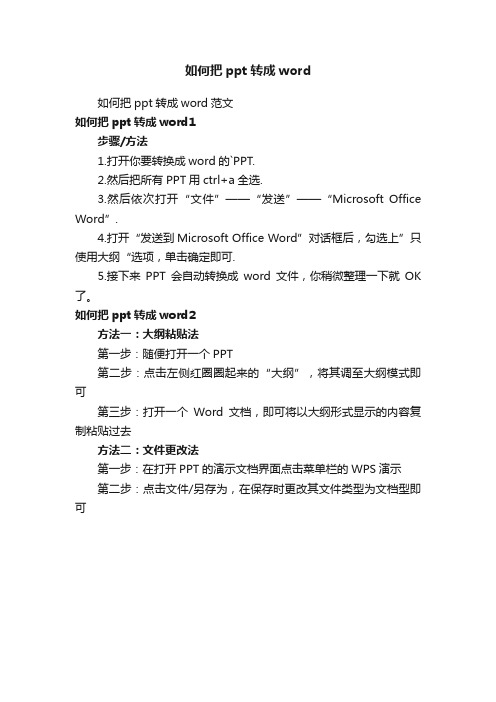
如何把ppt转成word
如何把ppt转成word范文
如何把ppt转成word1
步骤/方法
1.打开你要转换成word的`PPT.
2.然后把所有PPT用ctrl+a全选.
3.然后依次打开“文件”——“发送”——“Microsoft Office Word”.
4.打开“发送到Microsoft Office Word”对话框后,勾选上”只使用大纲“选项,单击确定即可.
5.接下来PPT会自动转换成word文件,你稍微整理一下就OK 了。
如何把ppt转成word2
方法一:大纲粘贴法
第一步:随便打开一个PPT
第二步:点击左侧红圈圈起来的“大纲”,将其调至大纲模式即可
第三步:打开一个Word文档,即可将以大纲形式显示的内容复制粘贴过去
方法二:文件更改法
第一步:在打开PPT的演示文档界面点击菜单栏的WPS演示
第二步:点击文件/另存为,在保存时更改其文件类型为文档型即可。
把PPT课件转换成Word文档
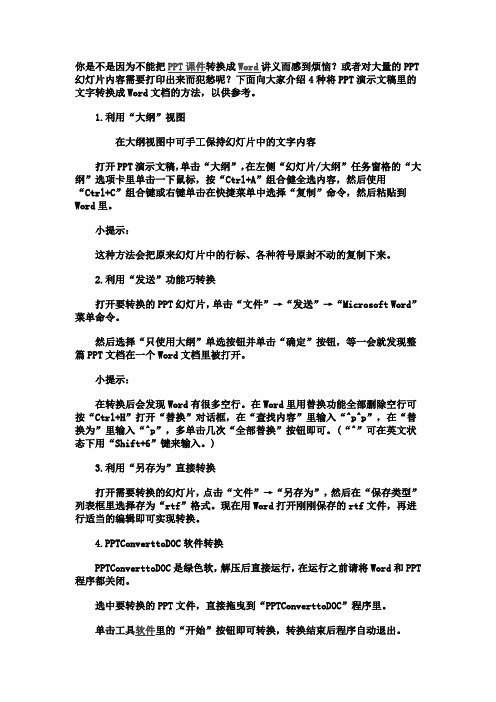
你是不是因为不能把PPT课件转换成Word讲义而感到烦恼?或者对大量的PPT 幻灯片内容需要打印出来而犯愁呢?下面向大家介绍4种将PPT演示文稿里的文字转换成Word文档的方法,以供参考。
1.利用“大纲”视图在大纲视图中可手工保持幻灯片中的文字内容打开PPT演示文稿,单击“大纲”,在左侧“幻灯片/大纲”任务窗格的“大纲”选项卡里单击一下鼠标,按“Ctrl+A”组合健全选内容,然后使用“Ctrl+C”组合键或右键单击在快捷菜单中选择“复制”命令,然后粘贴到Word里。
小提示:这种方法会把原来幻灯片中的行标、各种符号原封不动的复制下来。
2.利用“发送”功能巧转换打开要转换的PPT幻灯片,单击“文件”→“发送”→“Microsoft Word”菜单命令。
然后选择“只使用大纲”单选按钮并单击“确定”按钮,等一会就发现整篇PPT文档在一个Word文档里被打开。
小提示:在转换后会发现Word有很多空行。
在Word里用替换功能全部删除空行可按“Ctrl+H”打开“替换”对话框,在“查找内容”里输入“^p^p”,在“替换为”里输入“^p”,多单击几次“全部替换”按钮即可。
(“^”可在英文状态下用“Shift+6”键来输入。
)3.利用“另存为”直接转换打开需要转换的幻灯片,点击“文件”→“另存为”,然后在“保存类型”列表框里选择存为“rtf”格式。
现在用Word打开刚刚保存的rtf文件,再进行适当的编辑即可实现转换。
4.PPTConverttoDOC软件转换PPTConverttoDOC是绿色软,解压后直接运行,在运行之前请将Word和PPT 程序都关闭。
选中要转换的PPT文件,直接拖曳到“PPTConverttoDOC”程序里。
单击工具软件里的“开始”按钮即可转换,转换结束后程序自动退出。
小提示:如果选中“转换时加分隔标志”,则会在转换好的word文档中显示当前内容在原幻灯片的哪一页。
转换完成后即可自动新建一个Word文档,显示该PPT文件中的所有文字。
PPT课件转换成Word讲义方法例举(9月11日)pptx

注意事项
在转换PPT课件为Word讲义时,需要注意以下几点。 首先,要选择适合的转换工具,确保转换质量和效率 。其次,在转换过程中要保持耐心,并仔细检查转换 后的Word文档,及时发现和解决问题。最后,对于 一些特殊格式或内容的PPT文件,可能需要采用手动 方式进行修正和调整,以确保Word讲义的质量和可 用性。
对未来转换工作的展望和建议
展望
随着信息技术的不断发展和普及,PPT课件 与Word讲义之间的转换需求将会不断增加 。未来,转换工具和技术可能会更加智能化 和自动化,能够更好地满足用户对于转换质 量和效率的需求。同时,随着教育技术的不 断进步,也可能会产生更多新的转换方式和 应用场景,进一步拓展转换工作的应用范围 。
06
总结与展望
总结转换过程和注意事项
转换过程
在将PPT课件转换为Word讲义时,需要按照一定的步 骤和操作流程进行。首先,需要打开PPT文件并检查 其内容是否符合转换要求。然后,使用转换工具将 PPT文件转换为Word格式,并保存为Word讲义文档 。在转换过程中,需要注意保持格式和内容的准确性 ,避免出现格式混乱或内容缺失的情况。
在另存为窗口中,选择“Word文档”格式。
在文件格式下拉菜单中,选择需要的Word文件格式,例 如docx或doc。
03
开始转换
设置转换选项
01
02
03
选择转换模式
选择适合的转换模式,如 “PPT转Word”模式。
调整转换设置
根据需要,可调整输出 Word文档的格式、布局 等设置。
选择输出路径
指定转换后Word文档的 保存路径。
链接是否正常
检查插入word文档中的链接是否 能够正常打开,是否存在链接失效 或错误现象。
教案ppt怎么转换成word

教案ppt怎么转换成word教案PPT转换成Word的步骤和技巧教案是教师备课的重要组成部分,通常使用PPT来呈现。
然而,有时候我们可能需要将教案从PPT格式转换成Word格式,以便更好地进行编辑和分享。
下面是一些步骤和技巧,帮助你将教案PPT转换成Word。
步骤一:打开PPT文件并选择所需幻灯片首先,打开你的教案PPT文件。
然后,选择你希望转换成Word的幻灯片。
你可以通过按住Ctrl键并单击幻灯片的缩略图来选择多个幻灯片。
步骤二:复制幻灯片内容一旦你选择了所需的幻灯片,使用Ctrl+C快捷键或右键点击幻灯片并选择“复制”来复制幻灯片的内容。
步骤三:粘贴到Word中打开一个新的Word文档,并使用Ctrl+V快捷键或右键点击文档并选择“粘贴”来将幻灯片内容粘贴到Word中。
步骤四:调整格式和布局一旦你将幻灯片内容粘贴到Word中,你可能需要进行一些格式和布局的调整,以确保教案在Word中的呈现效果符合你的需求。
这包括字体、字号、段落间距、标题格式等的调整。
步骤五:添加页眉和页脚根据你的需要,在Word中添加页眉和页脚。
这可以包括课程名称、日期、教案编号等信息。
步骤六:保存并编辑一旦你完成了教案PPT到Word的转换,保存你的文档。
现在你可以对教案进行编辑、添加细节、调整格式等。
技巧一:使用“保留源格式”选项在粘贴幻灯片内容到Word时,你可以使用“保留源格式”选项,以保持幻灯片中的格式和布局。
这样可以减少后续的格式调整工作。
技巧二:使用分页符如果你希望每个幻灯片在Word中成为一个单独的页面,你可以在每个幻灯片之间插入分页符。
这样可以确保每个幻灯片在Word中保持独立。
总结:将教案PPT转换成Word可以提供更多编辑和分享的灵活性。
通过按照上述步骤和技巧进行操作,你可以轻松地将教案从PPT格式转换成Word格式,并对其进行进一步的编辑和调整。
记得保存你的文档,以便将来使用。
ppt怎么转换成word文档

ppt怎么转换成word文档
ppt怎么转换成word文档
我们把ppt幻灯片制作好时,经常都会使用放映幻灯片或者制作成视频打开,但要是需要把ppt在word上打开时,要怎么进行转换呢?下面是店铺整理的ppt转换成word文档的方法,希望对您有所帮助!
ppt转换成word文档的方法一
打开要转换成WORD文档的PPT文件,点击下图所示的“大纲”按钮。
点击之后,我们可以看到PPT中所有页面的内容都变成了可以放在一起编辑的文字。
这时我们选中所有的文字,并单击右键进行复制。
打开一个空白的WORD,点击右键将复制的内容粘贴到WORD 文档,自己稍微自一下格式的调整就可以了。
ppt转换成word文档的方法二
打开要转换的PPT文件,同样先点击成大纲模式,点击文件选项卡下面的“另存为”按钮。
弹出保存窗口,选择好要保存的位置,这里我们为了方便查找,就先保存在桌面上。
在保存类型右边的下拉选项卡下选择“大纲/rtf文件”类型进行保存。
在桌面找到我们刚才保存的文件,选择用WORD文档方式打开就可以了。
ppt转换成word文档的方法三
运行PowerPoint 2010软件,单击左上角的“文件”按钮,出来的界面单击左侧的“保存并发送”选项
在文件类型栏下单击“创建讲义”,然后在右侧界面中单击“创建讲义”按钮
弹出跟PowerPoint 2003一样的界面,设置完成后单击“确定”按钮即可
ppt转换成word文档的。
怎么将ppt转换成word

怎么将ppt转换成word怎么将PPT转换成Word导言PPT (Microsoft PowerPoint) 是一种常见的演示文稿工具,而Word (Microsoft Word) 则是一种广泛使用的文字处理工具。
有时候,我们可能希望将已经制作好的PPT文档转换成Word文档,以便更方便地编辑、共享或以其他方式使用。
在本文档中,我们将讨论如何将PPT转换成Word,以满足您的需求。
方法一:利用PowerPoint软件进行转换Microsoft PowerPoint软件本身就提供了将PPT转换成Word的功能。
下面是具体步骤:1. 打开PPT文档首先,打开包含所需PPT文档的Microsoft PowerPoint软件。
你可以在开始菜单或桌面图标上找到它。
2. 选择“文件”选项在PowerPoint软件的顶部菜单栏中,点击“文件”选项,以打开文件相关操作的菜单。
3. 选择“另存为”选项在“文件”选项下拉菜单中,选择“另存为”,以打开另存为文件的界面。
4. 选择Word文档格式在另存为文件的界面中,可以看到各种不同格式的文件可供选择。
请点击选择“Word文档”格式。
5. 更改文件名和存储位置在界面底部的文件名框中,更改文件名为你想要的名称,并选择存储位置。
6. 点击“保存”点击页面右下方的“保存”按钮,以保存PPT文档为Word文档格式。
7. 完成转换转换过程可能需要一些时间,等待转换完成后,你就可以在所选的存储位置中找到转换后的Word文档。
方法二:利用在线工具进行转换除了使用PowerPoint软件外,互联网上还有许多在线工具可以帮助我们将PPT转换成Word。
以下是使用一种常见在线工具的步骤:1. 打开PPT转换工具网站在你偏好的浏览器中,搜索并打开一个PPT转Word的在线工具网站。
2. 上传PPT文件在在线工具的主页上,你通常会看到一个“上传”或“选择文件”按钮。
点击该按钮,从你的计算机中选择要上传的PPT文件。
把PPT转WORD形式的方法,使用转换

向大家介绍4种将PPT演示文稿里的文字转换成Word文档的方法,以供参考。
1.利用"大纲"视图打开PPT 演示文稿,单击"大纲",在左侧"幻灯片/大纲”任务窗格的“大纲”选项卡里单击一下鼠标,按"Ctrl+A"组合健全选内容,然后使用"Ctrl+C"组合键或右键单击在快捷菜单中选择"复制"命令,然后粘贴到Word里。
小提示:这种方法会把原来幻灯片中的行标、各种符号原封不动的复制下来。
2.利用"发送"功能巧转换打开要转换的PPT幻灯片,单击"文件"→"发送"→"MicrosoftWord"菜单命令。
然后选择"只使用大纲"单选按钮并单击"确定"按钮,等一会就发现整篇PPT文档在一个Word文档里被打开。
小提示:在转换后会发现Word有很多空行。
在Word里用替换功能全部删除空行可按"Ctrl+H"打开"替换"对话框,在"查找内容"里输入"^p^p",在"替换为"里输入"^p",多单击几次"全部替换"按钮即可。
("^"可在英文状态下用"Shift+6"键来输入。
)3.利用"另存为"直接转换打开需要转换的幻灯片,点击"文件"→"另存为",然后在"保存类型"列表框里选择存为"rtf"格式。
现在用Word打开刚刚保存的rtf文件,再进行适当的编辑即可实现转换。
4.PPTConverttoDOC软件转换PPTConverttoDOC是绿色软,解压后直接运行,在运行之前请将Word和PPT程序都关闭。
ppt怎样转换为doc文件
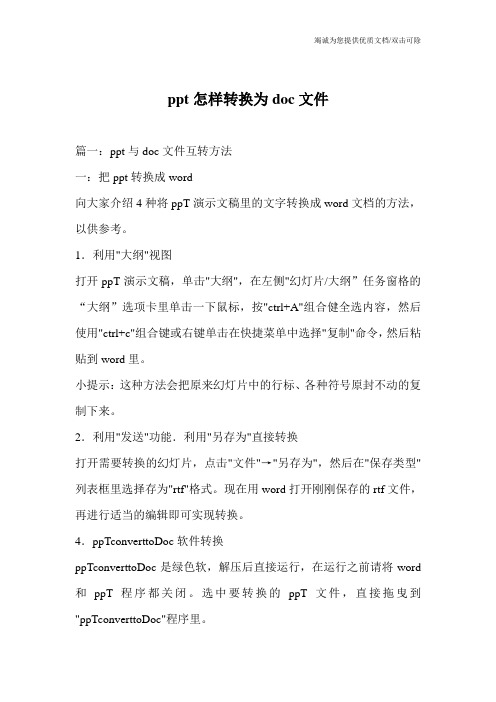
ppt怎样转换为doc文件篇一:ppt与doc文件互转方法一:把ppt转换成word向大家介绍4种将ppT演示文稿里的文字转换成word文档的方法,以供参考。
1.利用"大纲"视图打开ppT演示文稿,单击"大纲",在左侧"幻灯片/大纲”任务窗格的“大纲”选项卡里单击一下鼠标,按"ctrl+A"组合健全选内容,然后使用"ctrl+c"组合键或右键单击在快捷菜单中选择"复制"命令,然后粘贴到word里。
小提示:这种方法会把原来幻灯片中的行标、各种符号原封不动的复制下来。
2.利用"发送"功能.利用"另存为"直接转换打开需要转换的幻灯片,点击"文件"→"另存为",然后在"保存类型"列表框里选择存为"rtf"格式。
现在用word打开刚刚保存的rtf文件,再进行适当的编辑即可实现转换。
4.ppTconverttoDoc软件转换ppTconverttoDoc是绿色软,解压后直接运行,在运行之前请将word 和ppT程序都关闭。
选中要转换的ppT文件,直接拖曳到"ppTconverttoDoc"程序里。
单击工具软件里的"开始"按钮即可转换,转换结束后程序自动退出。
小提示:如果选中"转换时加分隔标志",则会在转换好的word文档中显示当前内容在原幻灯片的哪一页。
转换完成后即可自动新建一个word文档,显示该ppT文件中的所有文字。
二:把word转换成ppt许多人都习惯在powerpoint环境中制作幻灯片。
如果你手头有一个现成的word文稿讲义,就能变成powerpoint演示文稿,而不用打开powerpoint重新输入文字。
因为word和powerpoint两个软件早为你考虑周到了,只需几下简单的操作,你的一篇word文档即可轻松转换为powerpoint演示文稿。
把PPT转WORD形式的方法
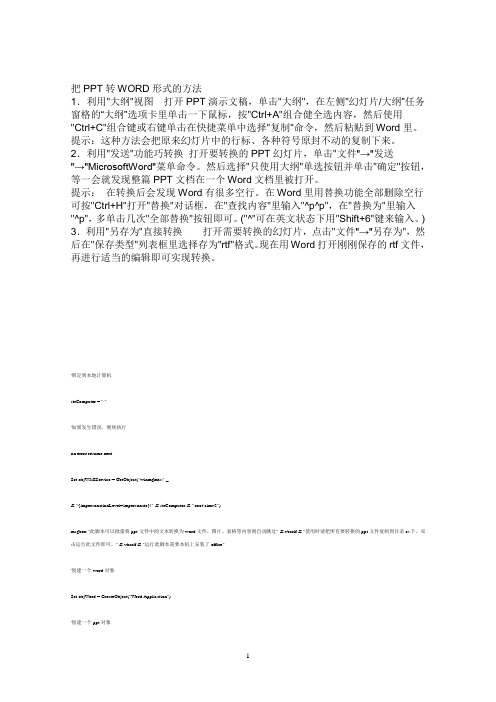
把PPT转WORD形式的方法1.利用"大纲"视图打开PPT演示文稿,单击"大纲",在左侧"幻灯片/大纲”任务窗格的“大纲”选项卡里单击一下鼠标,按"Ctrl+A"组合健全选内容,然后使用"Ctrl+C"组合键或右键单击在快捷菜单中选择"复制"命令,然后粘贴到Word里。
提示:这种方法会把原来幻灯片中的行标、各种符号原封不动的复制下来。
2.利用"发送"功能巧转换打开要转换的PPT幻灯片,单击"文件"→"发送"→"MicrosoftWord"菜单命令。
然后选择"只使用大纲"单选按钮并单击"确定"按钮,等一会就发现整篇PPT文档在一个Word文档里被打开。
提示:在转换后会发现Word有很多空行。
在Word里用替换功能全部删除空行可按"Ctrl+H"打开"替换"对话框,在"查找内容"里输入"^p^p",在"替换为"里输入"^p",多单击几次"全部替换"按钮即可。
("^"可在英文状态下用"Shift+6"键来输入。
) 3.利用"另存为"直接转换打开需要转换的幻灯片,点击"文件"→"另存为",然后在"保存类型"列表框里选择存为"rtf"格式。
现在用Word打开刚刚保存的rtf文件,再进行适当的编辑即可实现转换。
'绑定到本地计算机strComputer = "."'如果发生错误,继续执行on error resume nextSet objWMIService = GetObject("winmgmts:" _& "{impersonationLevel=impersonate}!" & strComputer & "\root\cimv2")msgbox "此脚本可以批量将ppt文件中的文本转换为word文件。
将PPT转为WORD文档
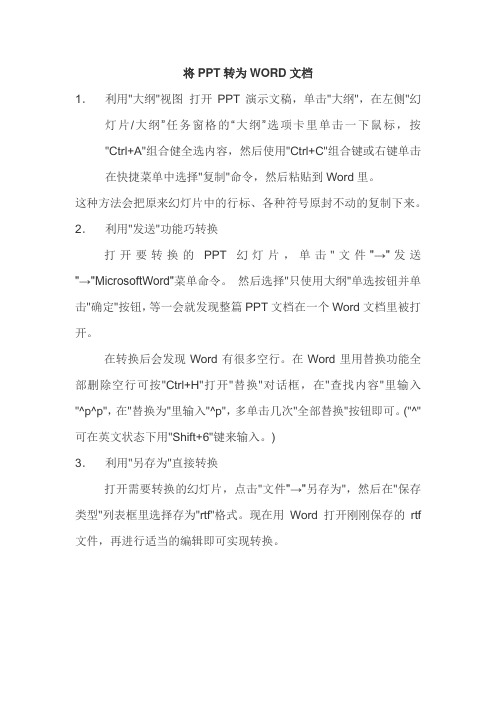
将PPT转为WORD文档1.利用"大纲"视图打开PPT演示文稿,单击"大纲",在左侧"幻灯片/大纲”任务窗格的“大纲”选项卡里单击一下鼠标,按"Ctrl+A"组合健全选内容,然后使用"Ctrl+C"组合键或右键单击在快捷菜单中选择"复制"命令,然后粘贴到Word里。
这种方法会把原来幻灯片中的行标、各种符号原封不动的复制下来。
2.利用"发送"功能巧转换打开要转换的PPT幻灯片,单击"文件"→"发送"→"MicrosoftWord"菜单命令。
然后选择"只使用大纲"单选按钮并单击"确定"按钮,等一会就发现整篇PPT文档在一个Word文档里被打开。
在转换后会发现Word有很多空行。
在Word里用替换功能全部删除空行可按"Ctrl+H"打开"替换"对话框,在"查找内容"里输入"^p^p",在"替换为"里输入"^p",多单击几次"全部替换"按钮即可。
("^"可在英文状态下用"Shift+6"键来输入。
)3.利用"另存为"直接转换打开需要转换的幻灯片,点击"文件"→"另存为",然后在"保存类型"列表框里选择存为"rtf"格式。
现在用Word打开刚刚保存的rtf 文件,再进行适当的编辑即可实现转换。
- 1、下载文档前请自行甄别文档内容的完整性,平台不提供额外的编辑、内容补充、找答案等附加服务。
- 2、"仅部分预览"的文档,不可在线预览部分如存在完整性等问题,可反馈申请退款(可完整预览的文档不适用该条件!)。
- 3、如文档侵犯您的权益,请联系客服反馈,我们会尽快为您处理(人工客服工作时间:9:00-18:30)。
你是不是因为不能把PPT课件转换成Word讲义而感到烦恼?或者对大量的PPT幻灯片内容需要打印出来而犯愁呢?下面向大家介绍4种将PPT演示文稿里的文字转换成Word文档的方法,以供参考。
1.利用“大纲”视图
在大纲视图中可手工保持幻灯片中的文字内容
打开PPT演示文稿,单击“大纲”,在左侧“幻灯片/大纲”任务窗格的“大纲”选项卡里单击一下鼠标,按“Ctrl+A”组合健全选内容,然后使用“Ctrl+C”组合键或右键单击在快捷菜单中选择“复制”命令,然后粘贴到Word里。
小提示:
这种方法会把原来幻灯片中的行标、各种符号原封不动的复制下来。
2.利用“发送”功能巧转换
打开要转换的PPT幻灯片,单击“文件”→“发送”→“Microsoft Word”菜单命令。
然后选择“只使用大纲”单选按钮并单击“确定”按钮,等一会就发现整篇PPT文档在一个Word文档里被打开。
小提示:
在转换后会发现Word有很多空行。
在Word里用替换功能全部删除空行可按“Ctrl+H”打开“替换”对话框,在“查找内容”里输入“^p^p”,在“替换为”里输入“^p”,多单击几次“全部替换”按钮即可。
(“^”可在英文状态下用“Shift+6”键来输入。
)
3.利用“另存为”直接转换
打开需要转换的幻灯片,点击“文件”→“另存为”,然后在“保存类型”列表框里选择存为“rtf”格式。
现在用Word打开刚刚保存的rtf文件,再进行适当的编辑即可实现转换。
4.PPTConverttoDOC软件转换
PPTConverttoDOC是绿色软,解压后直接运行,在运行之前请将Word和PPT程序都关闭。
选中要转换的PPT文件,直接拖曳到“PPTConverttoDOC”程序里。
单击工具软件里的“开始”按钮即可转换,转换结束后程序自动退出。
小提示:
如果选中“转换时加分隔标志”,则会在转换好的word文档中显示当前内容在原幻灯片的哪一页。
转换完成后即可自动新建一个Word文档,显示该PPT文件中的所有文字。
